
Posljednje ažurirano dana

Focus on Mac nova je značajka na macOS-u Monterey. Osmišljen je kako bi vam pomogao da se bolje koncentrirate tijekom dana blokirajući nepotrebne obavijesti.
Nakon što je prvi put predstavljen na iPhone i iPad, Apple je sada predstavio Način fokusiranja na Macove s macOS-om Monterey.
Izgrađen na temelju prethodne značajke Ne uznemiravaj tvrtke, Focus omogućuje prilagodbu obavijesti na temelju doba dana ili onoga što radite. Evo kako koristiti način fokusiranja na svom Macu.
Što je Focus Mode na Macu?
Kao što ime govori, novi Usredotočenost značajka vam omogućuje da ostanete u trenutku kako biste se koncentrirali ili provodili vrijeme daleko od svojih uređaja. Možete ga prilagoditi, omogućujući vam da odaberete aplikacije i osobe od kojih ćete primati upozorenja ili odlučiti koje će se spremiti za kasnije. Također je moguće upozoriti ljude i aplikacije da trenutačno ne prihvaćate obavijesti.
Možete koristiti bilo koji od unaprijed izgrađenih fokusa ili izraditi vlastiti. Zadani su
Početak rada s Apple Focusom na Macu
Da biste započeli s Focusom na Macu, morate uključiti barem jednu Focus grupu. Uraditi ovo:
- Klikni na Aplikacija za postavke na vašem Macu.
- Odaberi Obavijesti i fokus.
- Odaberi Kartica Fokus na vrhu.
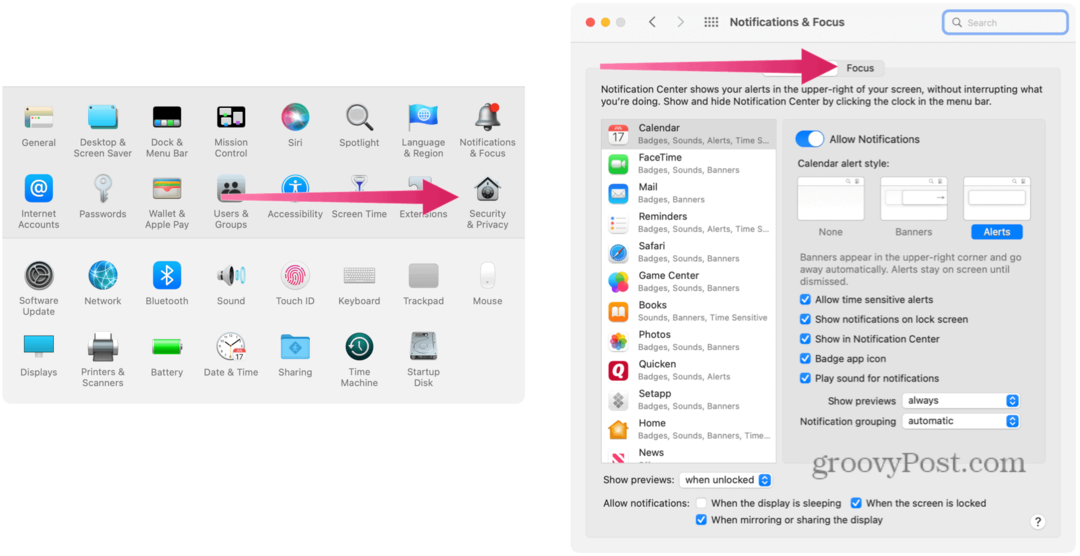
- Odaberite jednu od zadanih Fokusirane grupe s lijeve strane. U nastavku ćete naučiti stvoriti novu fokus grupu.
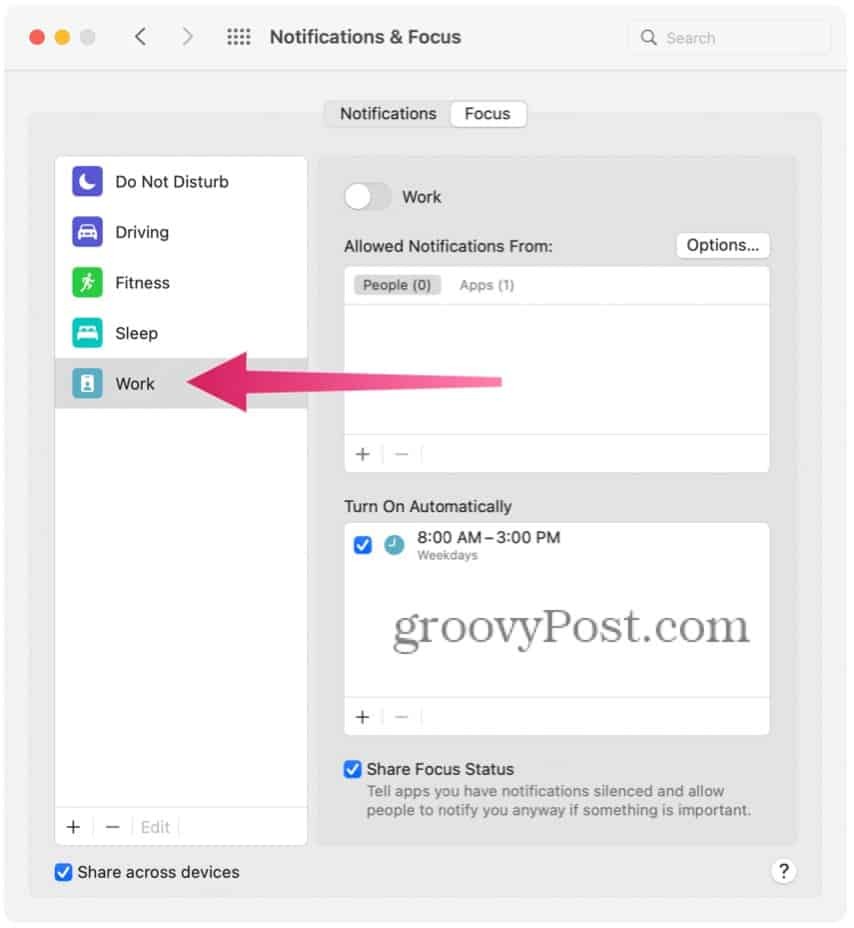
Razumijevanje i zakazivanje Apple fokus grupa
Za svaku su dostupne razne opcije Fokus grupa. To uključuje:
- Prekidač za uključivanje/isključivanje: Kada je aktivna, fokusna grupa je uključena. Inače, grupa je trenutno isključena. Osim toga, možete ručno uključiti/isključiti Fokus grupu ili postaviti automatski raspored (pogledajte dolje).
- Dopuštene obavijesti: Možete odabrati koje osobe mogu napustiti pozive i koje aplikacije mogu slati upozorenja kada je fokusna grupa aktivna.
- Status fokusa: Kada je uključena, ova postavka će podijeliti vaš status s bilo kojom osobom ili aplikacijom za koju ste utišali obavijesti.
- Početni zaslon: Kada dodirnete, možete sakriti obavijesti i značke na početnom zaslonu. Također možete odrediti koji će početni zasloni biti prikazani kada je Focus uključen (ako postoji).
- Zaključani zaslon: Možete zatamniti zaključani zaslon i prikazati utišane obavijesti na istom zaslonu kada je odabrano.
- Pametna aktivacija: Kada je aktiviran, uređaj će automatski uključiti Focus u relevantno vrijeme tijekom dana na temelju signala kao što su lokacija, upotreba aplikacije i još mnogo toga.
- Dodajte raspored ili automatizaciju: Ovdje dodajete dane i vrijeme za fokus grupu. Također možete postaviti fokus da se uključi kada dođete do lokacije ili koristite aplikaciju. Kada su ti pragovi dostignuti, Focus se automatski uključuje.
- Izbriši fokus: Odaberite kada više ne trebate fokusnu grupu.
Stvaranje nove fokus grupe za Apple
Možete koristiti zadane fokusne grupe ili ih stvoriti od nule. Da biste ga stvorili:
- Klikni na Aplikacija za postavke na vašem Macu.
- Odaberi Obavijesti i fokus.
- Odaberi Kartica Fokus na vrhu.
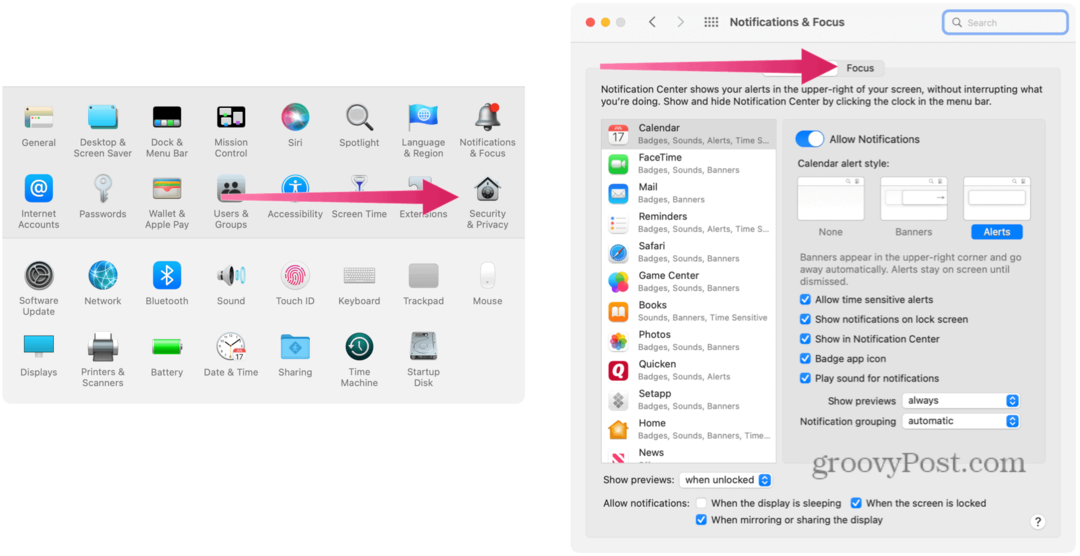
- Odaberi + (ikona plus) dolje lijevo.
- Odaberite jednu od izbora. Vidjet ćete Prilagođen i popis zadanih fokusnih grupa koje se trenutno ne koriste.
- U primjeru ispod su Custom, Gaming, Mindfulness,osobno, i Čitanje. Popis koji vidite može se razlikovati ovisno o tome koje su fokusne grupe već odabrane.
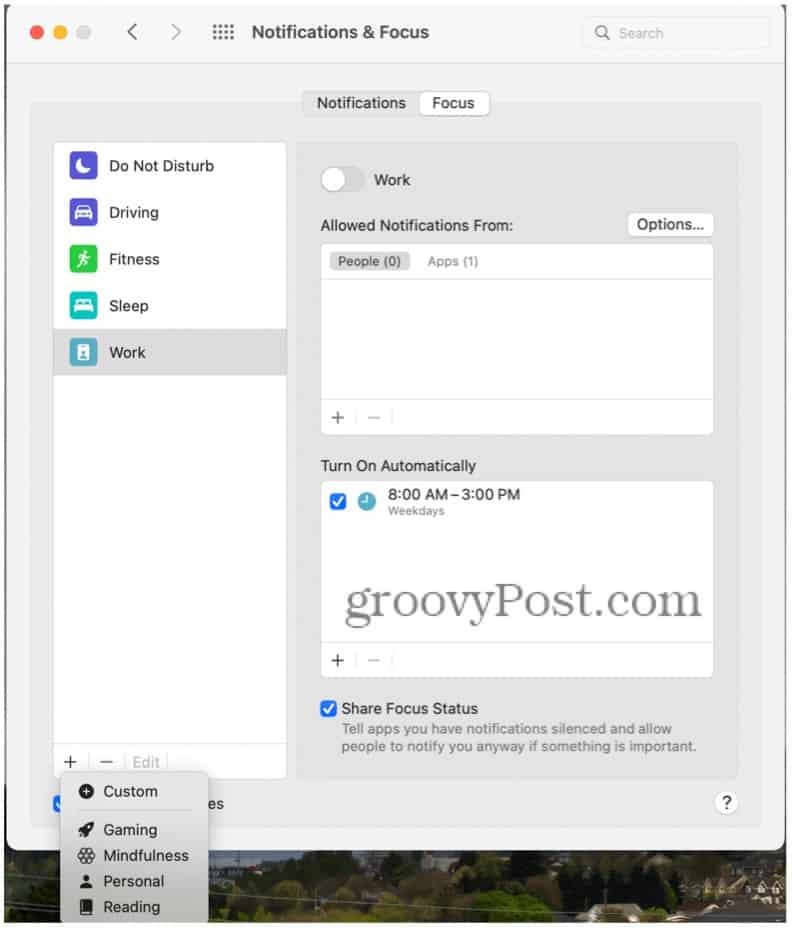
- U primjeru ispod su Custom, Gaming, Mindfulness,osobno, i Čitanje. Popis koji vidite može se razlikovati ovisno o tome koje su fokusne grupe već odabrane.
- Nakon odabira Prilagođen kao nova fokusna grupa, unesite Ime vaše grupe u kutiji.
- Odaberite a boja i an ikona predstavljati svoju grupu.
- Odaberi Dodati.
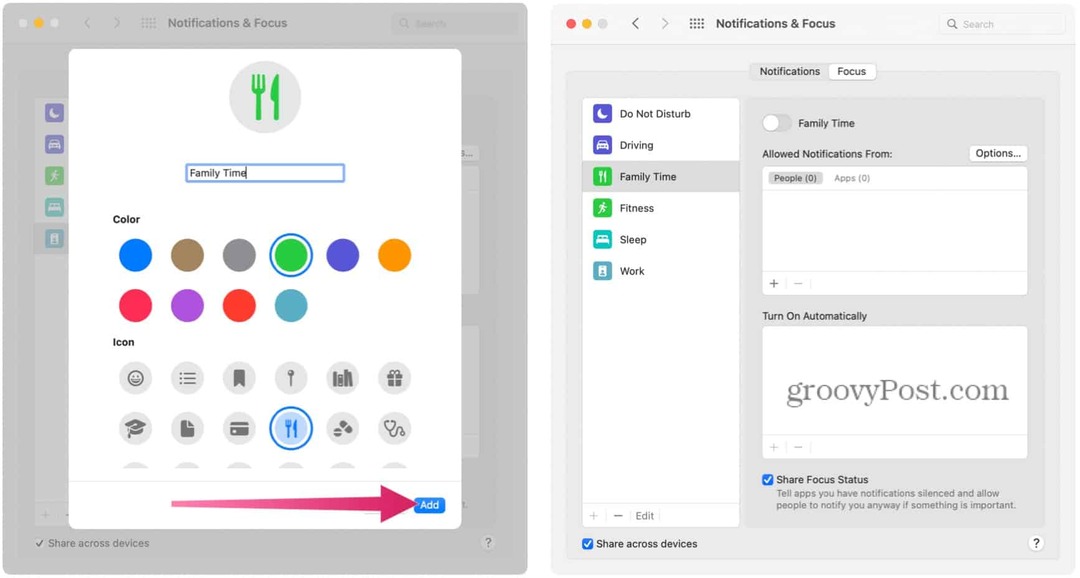
Odatle ćete morati prilagoditi opcije za svoju novu fokusnu grupu, koja postaje aktivna automatski nakon što je dovršite stvaranje.
Pronalaženje aktivne grupe
Možete vidjeti da postoji aktivna fokus grupa gledajući u Upravljačka ploča, gdje ga možete deaktivirati (ili aktivirati).
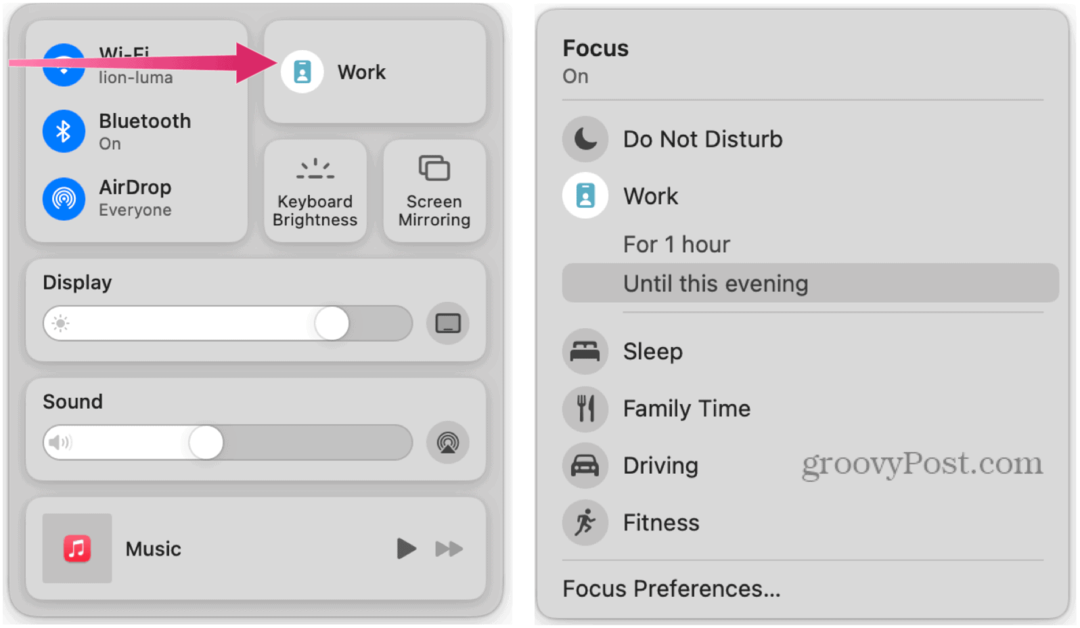
Sinkronizacija grupa na različitim uređajima
Ako imate više od jednog Apple uređaja, svoje fokusne grupe možete sinkronizirati tako da se istovremeno uključuju/isključuju. Na taj način rasporedi su isti na svim uređajima.
Za sinkronizaciju fokus grupa s iPhone i iPad uređajima:
- Klikni na Aplikacija za postavke na vašem Macu.
- Odaberi Obavijesti i fokus.
- Odaberi Kartica Fokus na vrhu.
- Označite okvir Dijelite na svim uređajima dolje lijevo.
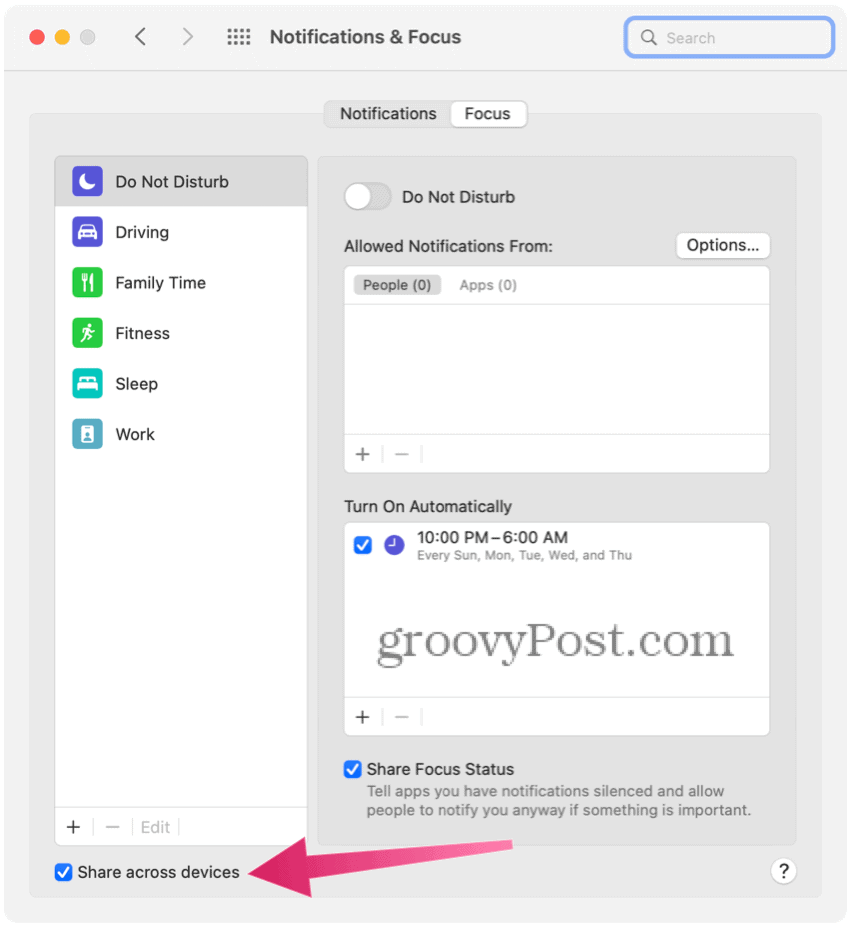
Trebate li koristiti Appleov Focus Tool na Macu?
Appleova nova značajka Focus dizajnirana je s prilagodbom na umu. Međutim, iako postoje prednosti eliminacije obavijesti i poziva tijekom radnog vremena ili vremena spavanja, neki bi odlazak izvan toga mogli smatrati pretjeranim.
Na primjer, trebamo li stvoriti zasebne fokusne grupe kako bi se one aktivirale kad god smo u teretani ili igramo igru? Vjerojatno ne. Ipak, lijepo je znati da je Apple omogućio upravo to u nekoliko koraka, dajući vama (korisniku) fleksibilnost da sami odlučite.
Kako pronaći ključ proizvoda za Windows 11
Ako trebate prenijeti svoj ključ proizvoda za Windows 11 ili ga samo trebate za čistu instalaciju OS-a,...
Kako izbrisati predmemoriju, kolačiće i povijest pregledavanja u Google Chromeu
Chrome izvrsno pohranjuje vašu povijest pregledavanja, predmemoriju i kolačiće kako bi optimizirao rad vašeg preglednika na mreži. Njeno je kako...
Usklađivanje cijena u trgovini: kako doći do online cijena dok kupujete u trgovini
Kupnja u trgovini ne znači da morate plaćati više cijene. Zahvaljujući jamstvima usklađenosti cijena, možete ostvariti online popuste dok kupujete u...
Kako pokloniti Disney Plus pretplatu s digitalnom darovnom karticom
Ako ste uživali u Disney Plusu i želite ga podijeliti s drugima, evo kako kupiti Disney+ Gift pretplatu za...
